Hoe pas ik de rijhoogte of kolombreedte aan om tekst in Excel te laten passen?
U heeft misschien vaak het probleem dat een cel te klein is om alle tekst in Excel weer te geven. Ik zal u nu uitleggen hoe u de cel kunt aanpassen zodat uw tekst erin past in Excel.
Rijhoogte of kolombreedte aanpassen om tekst te laten passen met de functie Opmaak
Rijhoogte of kolombreedte aanpassen om tekst te laten passen met de functie Opmaak
Als uw gegevens te lang zijn voor de cel, moet u de kolombreedte van de cel aanpassen.
Selecteer de cel en klik op Home > Opmaak > Kolombreedte automatisch aanpassen. Zie screenshot:
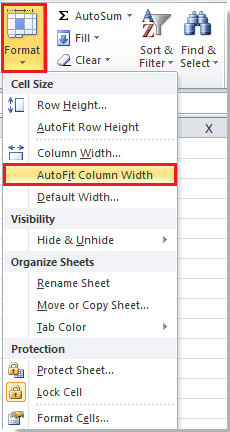
Nu kunt u zien dat de cel is aangepast om de tekst te laten passen.
 |
 |
Als u de rijhoogte wilt aanpassen, kunt u klikken op Home > Opmaak > Rijhoogte automatisch aanpassen.
Gerelateerde artikelen:
Beste productiviteitstools voor Office
Verbeter je Excel-vaardigheden met Kutools voor Excel en ervaar ongeëvenaarde efficiëntie. Kutools voor Excel biedt meer dan300 geavanceerde functies om je productiviteit te verhogen en tijd te besparen. Klik hier om de functie te kiezen die je het meest nodig hebt...
Office Tab brengt een tabbladinterface naar Office en maakt je werk veel eenvoudiger
- Activeer tabbladbewerking en -lezen in Word, Excel, PowerPoint, Publisher, Access, Visio en Project.
- Open en maak meerdere documenten in nieuwe tabbladen van hetzelfde venster, in plaats van in nieuwe vensters.
- Verhoog je productiviteit met50% en bespaar dagelijks honderden muisklikken!
Alle Kutools-invoegtoepassingen. Eén installatieprogramma
Kutools for Office-suite bundelt invoegtoepassingen voor Excel, Word, Outlook & PowerPoint plus Office Tab Pro, ideaal voor teams die werken met Office-toepassingen.
- Alles-in-één suite — invoegtoepassingen voor Excel, Word, Outlook & PowerPoint + Office Tab Pro
- Eén installatieprogramma, één licentie — in enkele minuten geïnstalleerd (MSI-ready)
- Werkt beter samen — gestroomlijnde productiviteit over meerdere Office-toepassingen
- 30 dagen volledige proef — geen registratie, geen creditcard nodig
- Beste prijs — bespaar ten opzichte van losse aanschaf van invoegtoepassingen